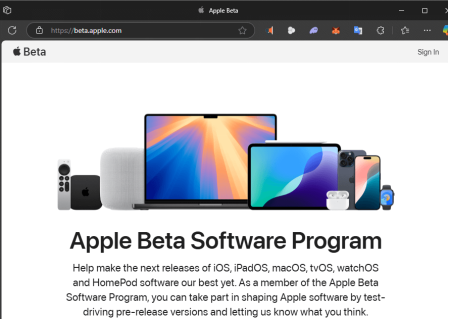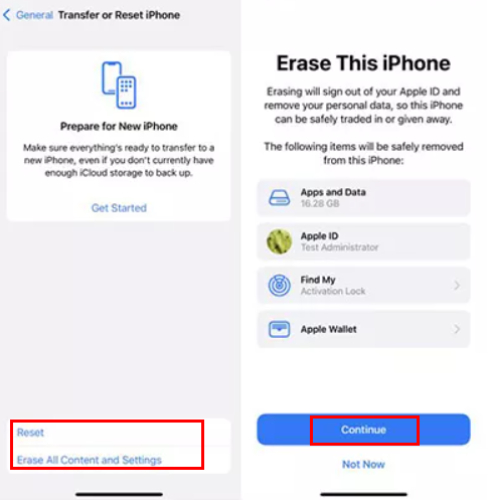我應該立即升級到 iOS 26 Beta 嗎?穩定性、Bug 與實用建議
 Jerry Cook
Jerry Cook- 2025-06-09更新 / iOS 26 資訊
iOS 26 Beta 剛剛發布,現在每個人都在問:「我應該升級到 iOS 26 Beta 嗎?」或是「iOS 26 穩定嗎?還是我會為了一個新桌布就把手機搞壞?」說實話,早期的 Beta 版本基本上就像是樂透一樣。
所以,在這篇文章中,我們將專注於你需要知道的一切,比如 iOS 26 Beta 有哪些新功能,並解答你的疑問像是「iOS 26 安全且穩定嗎?」我們也會提供實用建議,告訴你現在是否值得下載 Beta 更新。如果值得的話,你該如何下載?如果你覺得不滿意,又該如何降級?
- 第一部分:iOS 26 Beta 有哪些新功能?
- 第二部分:iOS 26 Beta 的優缺點
- 第三部分:我現在應該升級到 iOS 26 Beta 嗎?
- 第四部分:在哪裡找到並安全下載 iOS 26 Beta?
- 第五部分:如何在不遺失資料的情況下從 iOS 26 降級到 iOS 18?
第一部分:iOS 26 Beta 有哪些新功能?
iOS 26 Beta 帶來了受 visionOS 啟發的設計,包含透明元素、更圓潤的應用程式圖示、浮動標籤列,以及重新設計的相機應用程式。AI 增強功能優化電池壽命、顯示充電預估時間,並改善 Siri,還有開發者 AI 工具以及在歐洲可能支援第三方語音助手。它包含加密的 RCS 訊息、部分 AirPods 的即時翻譯、更簡單的 Wi-Fi 同步,以及 iPhone 13 的衛星支援。健康應用程式新增 AI 教練和改進的飲食追蹤。主要無障礙功能包括:
- App Store 為 VoiceOver 等工具提供標籤。
- 更好的音訊設定。
- 更快的個人語音設定。
- 改進的眼部和頭部追蹤。
- 腦機介面支援。
第二部分:iOS 26 Beta 的優缺點
Beta 版本總是讓 Apple 用戶討論不斷,對吧?你會聽到各種說法,從「還可以」到「我的手機現在變磚了」。所以,也許你也在想「iOS 26 Beta 穩定嗎?」或「iOS 26 Beta 安全嗎?」
老實說,在把 Beta 軟體裝到你的日常裝置上之前,稍微擔心一下是明智的。你必須知道安裝 Beta 版本,比如 iOS 26 Beta,會帶來令人興奮的體驗以及可能的缺點。所以,這裡用簡單的話分析 iOS 26 Beta 的優缺點:
優點:
- 搶先體驗新功能(設計、AI、電池、無障礙功能)。
- 潛在的 iOS 26 Beta 穩定性和效能改善。
- 透過回報錯誤幫助改善 iOS。
- 為開發者測試 iOS 26 開發者 Beta 穩定性和相容性。
缺點:
- 錯誤和不穩定(應用程式當機、凍結、故障)。
- 電池耗盡和過熱。
- 資料遺失或損壞的風險。
- 重要應用程式可能無法正常運作。
- 困難的降級過程,可能資料遺失。
- 不適合日常使用或主要裝置。
第三部分:我現在應該升級到 iOS 26 Beta 嗎?
在了解優缺點後,你現在可能在想:「我應該升級到 iOS 26 Beta 還是不要?」簡單回答,現在升級到 iOS 26 Beta 最好只適合開發者、科技愛好者,或有備用 iPhone 測試的人,因為早期版本有很多錯誤。
但如果你每天都依賴你的手機,請等到 9 月的正式版發布以獲得穩定的體驗。不過,如果你決定升級,請務必將 iPhone 完整備份到電腦,並確保你有足夠的儲存空間和電池。另外,註冊 Apple 開發者或 Beta 軟體計畫以取得官方的 iOS 26 Beta 穩定版本。
第四部分:在哪裡找到並安全下載 iOS 26 Beta?
要取得 Beta iOS 26 穩定版本,你必須先註冊 Apple Beta 軟體計畫。如果你還沒有,請造訪 beta.apple.com。然後使用你的 Apple ID 登入並加入計畫。之後,按照以下步驟安全下載 Beta 描述檔,這將為你取得 iOS 26 Beta:
- 步驟 1在你的 iPhone 上前往 beta.apple.com。然後使用你的 Apple ID 登入。找到 iOS 19 的「下載描述檔」。點選「允許」來儲存它。
- 步驟 2開啟「設定」。然後選擇「一般」。接下來,點擊「VPN 與裝置管理」。選擇 iOS 26 beta 描述檔。點選「安裝」。
- 步驟 3輸入你的密碼並確認安裝。當要求時重新啟動你的 iPhone。之後,前往「設定」。
- 步驟 4然後選擇「一般」。點擊「軟體更新」。點選「下載並安裝」iOS 26 Beta。
- 步驟 5 下載完成後,點選「立即安裝」。讓你的 iPhone 完成安裝(它會重新啟動)。
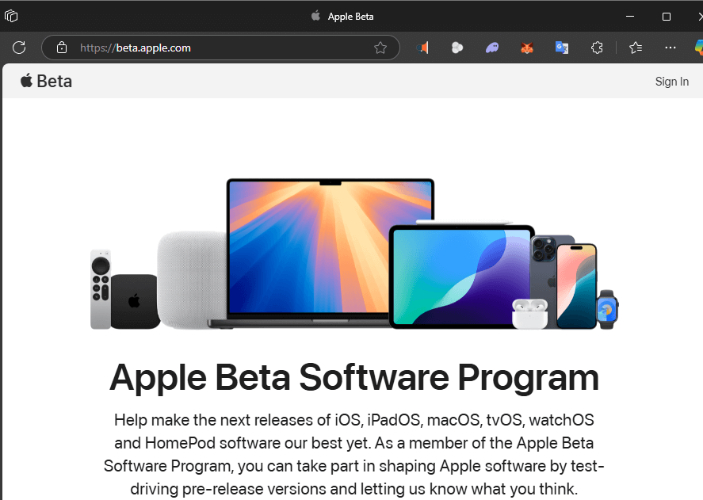
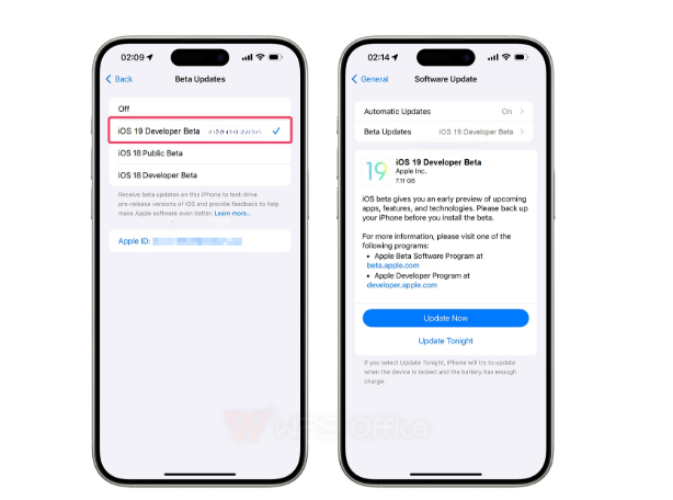
第五部分:如何在不遺失資料的情況下從 iOS 26 降級到 iOS 18?
如所有 Beta 版本所示,iOS 26 公開 Beta 穩定性是有問題的。所以,如果 iOS 26 穩定性因為隨機當機、錯誤等各種問題而讓你抓狂,你總是可以將它回滾到 iOS 18。有一個工具叫UltFone iOS 系統修復大師,讓你只需點擊一下就能降級,而且在過程中不會刪除你的資料。但這個工具提供更多功能,例如:
- 修復 150+ 種 iOS 問題,而不會刪除你的照片、訊息或應用程式。
- 它可以修復許多 iOS 問題,如 iOS 裝置卡在黑屏/藍屏、Apple 標誌、更新畫面或恢復模式等,而不會遺失資料。
- 它允許你一鍵進入/退出恢復模式。
- 它可以重置 iOS 裝置、永久清除它們,並修復 iTunes 錯誤。
以下是如何使用 UltFone iOS 系統修復大師 從 iOS 26 Beta 降級到穩定的 iOS 18 版本:
- 步驟 1備份你的 iPhone,然後將它連接到電腦。在同一台 PC 上執行 UltFone,並在詢問時信任你的 iPhone。在工具上點擊「iOS 升級/降級」。
- 步驟 2選擇「降級」。然後點擊「下載」來取得最新的 iOS 18 韌體套件。
- 步驟 3下載完成後,點擊「開始降級」。點選「繼續」。你的 iPhone 將降級到目前的 iOS 18 版本並重新啟動。



總結
如果你在考慮「我應該升級到 iOS 26 Beta 嗎?」如果你想搶先看看新功能,那就試試吧。但你不應該依賴它來日常使用手機。不過,如果你是開發者或對技術特別感興趣,你可以考慮測試 Beta iOS 19 更新。
但請務必先備份你的資料,並且只從 Apple 的 Beta 計畫更新你的 iPhone。如果你發現 Beta 版本不符合你的期望,你可以使用 UltFone iOS 系統修復大師 一鍵回到 iOS 18,無需 iTunes 或越獄你的 iPhone。